Applicazione di angoli alle forme
La creazione di forme angolari consente di arrotondare selettivamente gli angoli acuti delle forme chiuse.
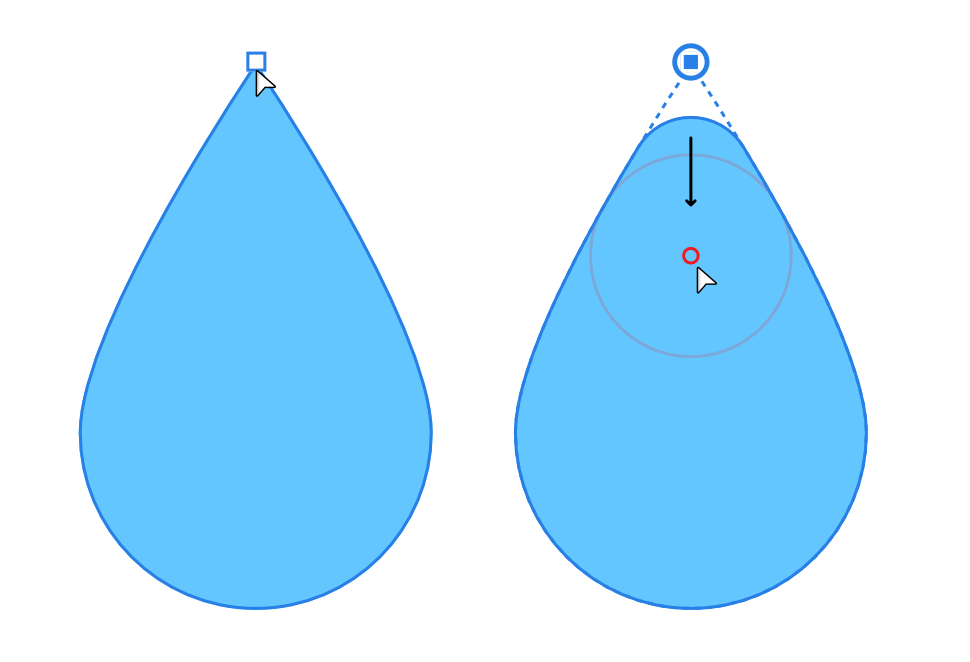
La creazione di forme angolari consente di arrotondare selettivamente gli angoli acuti delle forme chiuse.
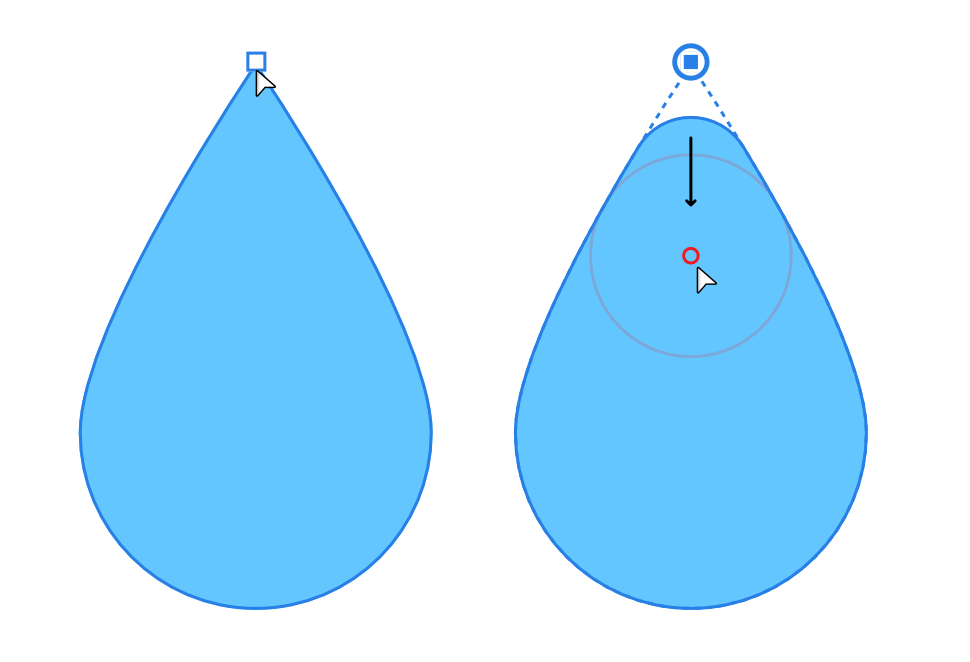
Ideale per l’arrotondamento degli angoli su forme geometriche o forme chiuse disegnate con lo strumento Penna, lo Strumento Angolo consente di applicare in modo selettivo forme angolari come e quando serve. Un pre-requisito è che l'angolo sia un angolo acuto, quindi forme geometriche come poligoni, stelle e triangoli sono ottimi candidati per l’arrotondamento degli angoli.
Trascinando l’anello di conformazione rosso che compare a schermo è possibile controllare le dimensioni dell'angolo; l'angolo viene creato seguendo la forma della circonferenza dell’anello, consentendo di ottenere risultati della massima precisione. L’anello compare solo quando si trascina a partire da un angolo acuto.